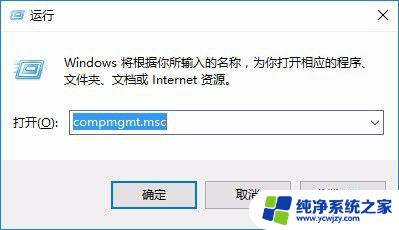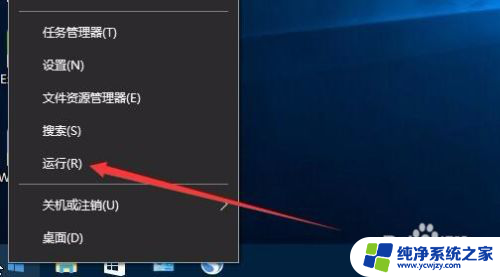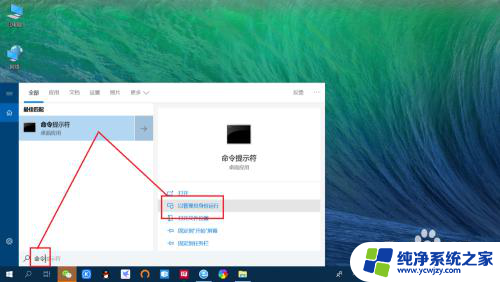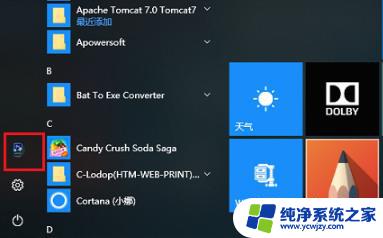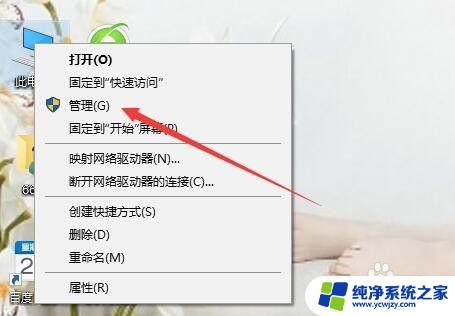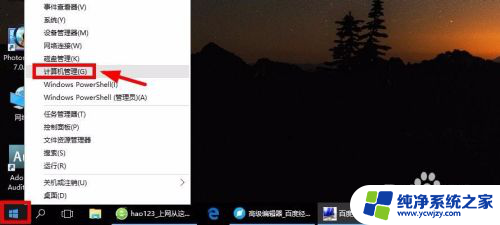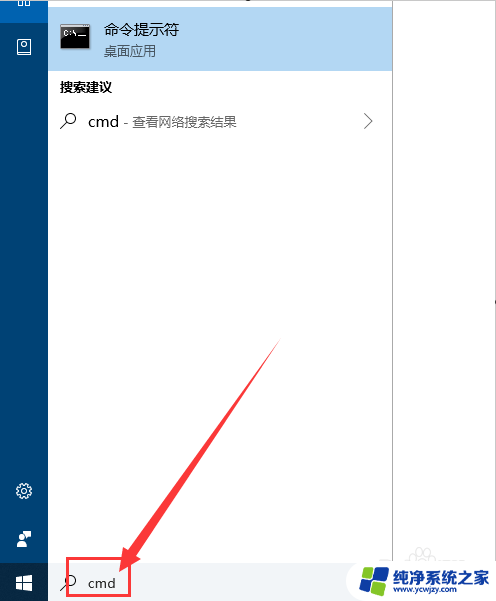windows10怎么更换管理员账户 Win10如何切换用户至Administrator账户
windows10怎么更换管理员账户,在使用Windows 10操作系统时,经常需要切换不同的用户账户以满足不同的需求,而作为操作系统的管理员账户则拥有更高的权限和更多的操作选项。当我们需要使用管理员账户时,该如何进行切换呢?在本文中我们将分享一些关于如何更换管理员账户以及在Windows 10中切换至Administrator账户的方法。无论是为了解决系统问题还是进行高级操作,掌握这些技巧将帮助我们更好地管理和操作我们的计算机。
步骤如下:
1.Windows徽标键+R键,输入compmgmt.msc打开计算机管理。
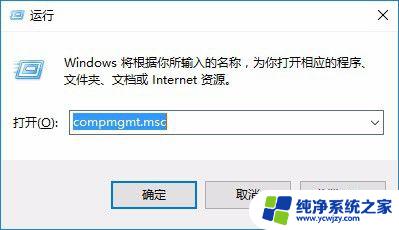
2.计算机管理界面左侧点击“系统工具”—“本地用户和组”
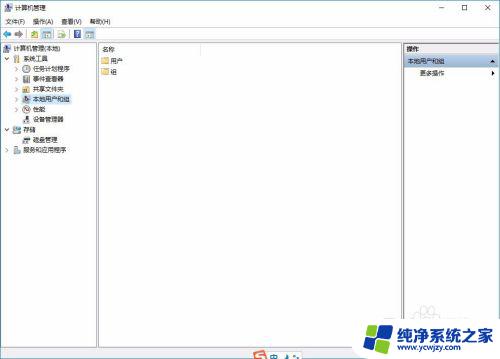
3.然后在右侧找到Administrator然后双击打开。
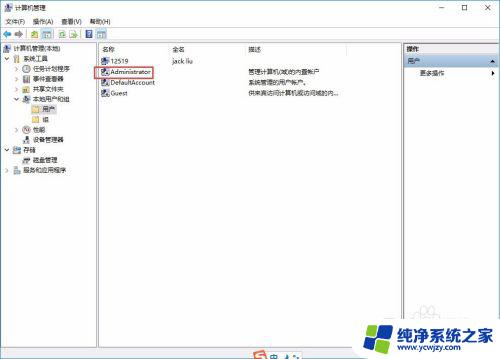
4.打开的“Administrator 属性”窗口中勾选“密码用户过期”。
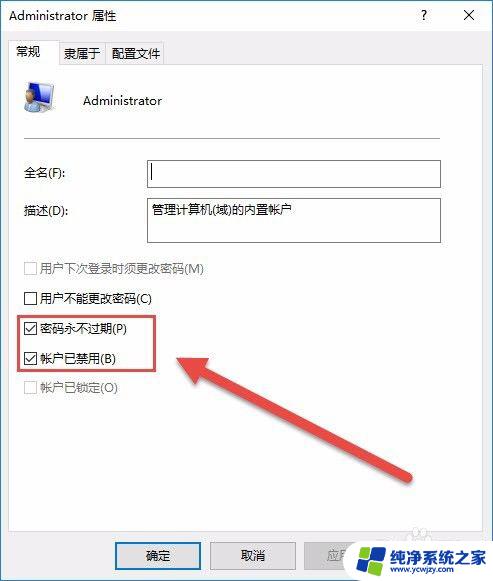
5.将“账户已禁用”前面的勾去掉,点击应用并确定;
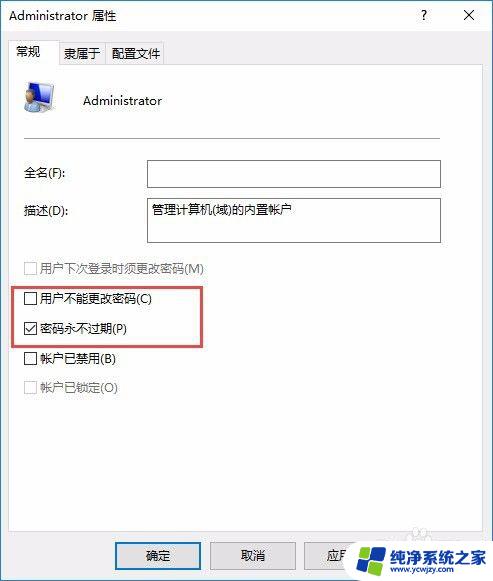
6.点击开始菜单,点击用户名。就会弹出“Administrator”管理员账户的,点击切换即可。
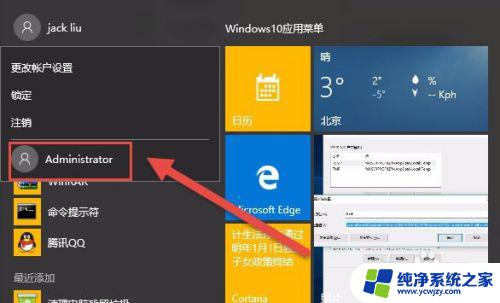
7.以上就是Win10系统下登录管理员账户的方法,使用这个方法登录管理员账号无需重启系统。
以上就是如何更换Windows 10管理员账户的全部内容,如果您也遇到了这种情况,可以尝试按照本文提供的方法进行解决。希望这篇文章对您有所帮助!